

Aktivní složky umožňují odesílat tiskové úlohy jednoduchým přetažením tisknutelných souborů PDF na zástupce složky na ploše. Vlastnosti úlohy určuje automatizovaný postup zpracování připojený k dané aktivní složce.
Pokud aktivní složka obsahuje lístek JDF, použijí se vlastnosti tisku lístku JDF a připojeného automatizovaného postupu zpracování. Pokud je v lístku JDF a automatizovaném postupu zpracování definována vlastnost, použije se vlastnost automatizovaného postupu zpracování, pokud není zakázáno nastavení [Přepsání karty úlohy] pro automatizovaný postup zpracování.
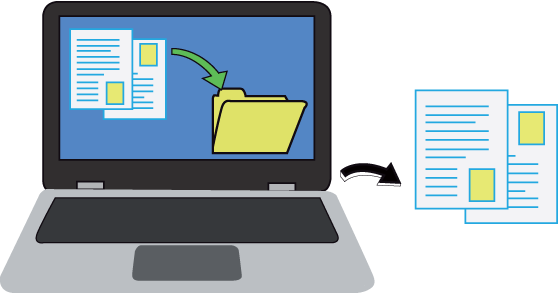 Přetažení souborů tisku
Přetažení souborů tiskuNastavení [Přepsání karty úlohy] určuje, zda budou použita nastavení automatizovaného postupu zpracování, nebo nastavení lístku úlohy.
Aktivní složky vytváří správce systému v aplikaci Settings Editor a definuje pro ně ověřování uživatelů.
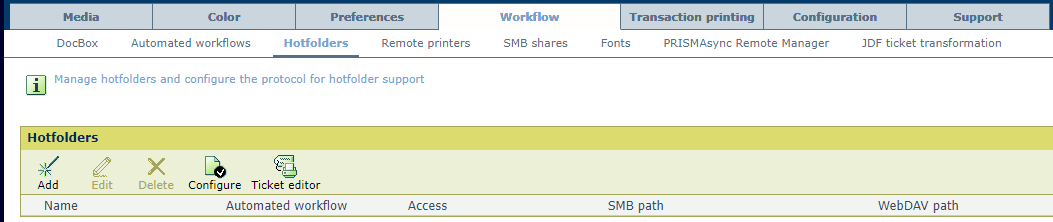 [Preferenční složky]
[Preferenční složky] Spusťte standardního průvodce Windows pro namapování síťové jednotky.
V dialogovém okně se pomocí odkazu připojte k aktivní složce PRISMAsync, abyste mohli sdílet dokumenty nebo soubory.
Zadejte cestu k aktivní složce, jak je uvedena v aplikaci Settings Editor na kartě .
Použijte následující cestu.
WebDAV: http(s)://<název hostitele>/dav/<název aktivní složky> nebo http(s)://<IP adresa>/dav/<název aktivní složky>.
SMB: \\<název hostitele>\<název aktivní složky> nebo \\<IP adresa>\<název aktivní složky>.
Zadejte své uživatelské jméno a heslo.
Zadejte název pro síťové umístění.
Vyberte možnost Go a poté klikněte na tlačítko Connect to Server v hlavní nabídce Finderu.
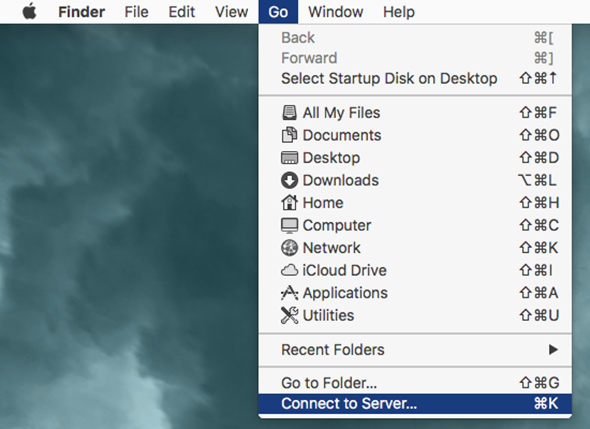
Zadejte smb:// a poté IP adresu a klikněte na + .
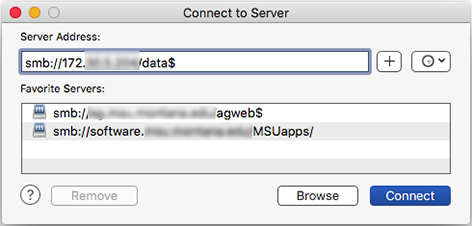
Vyberte požadovanou aktivní složku a klikněte na Connect
Ve vyskakovacím okně zadejte své uživatelské jméno a heslo.
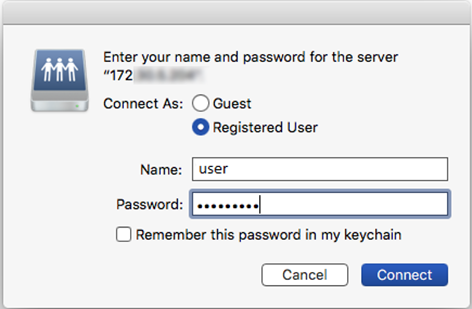
Po navázání spojení se sdílená položka zobrazí na ploše systému Mac.
Přejděte k zástupci aktivní složky.
Na zástupce aktivní složky přetáhněte soubor Default_ticket.jdf.
Poklepáním na zástupce aktivní složky zobrazte vlastnosti tisku definované pro danou aktivní složku.
Vyberte soubory PDF a přetáhněte je na zástupce aktivní složky.
Po vytištění se soubory PDF odstraní z aktivní složky.